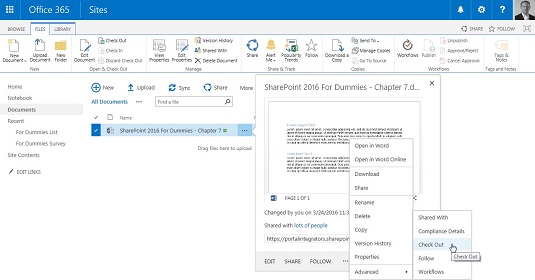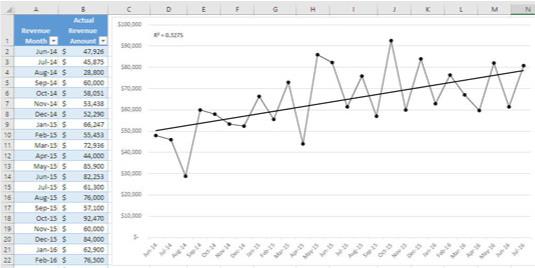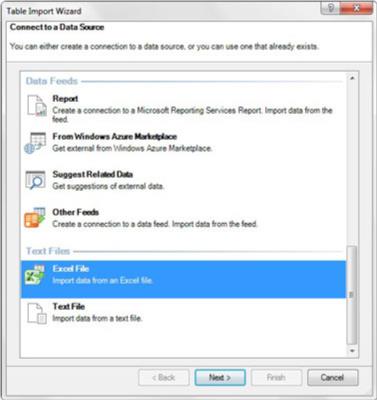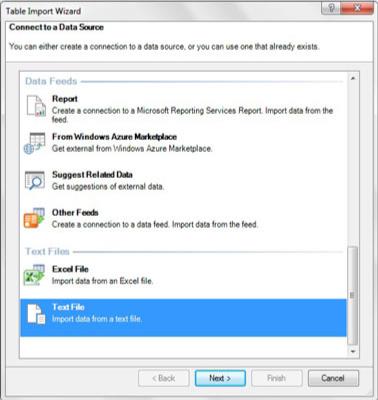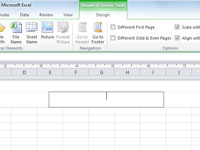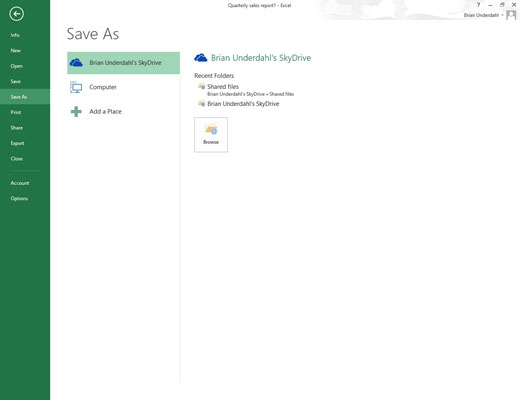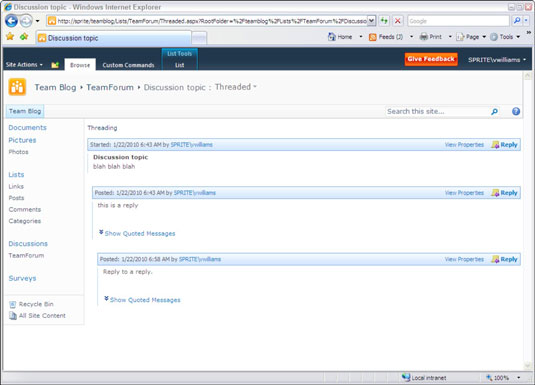Az Outlook 2016s Mail Kezdőlap lapja
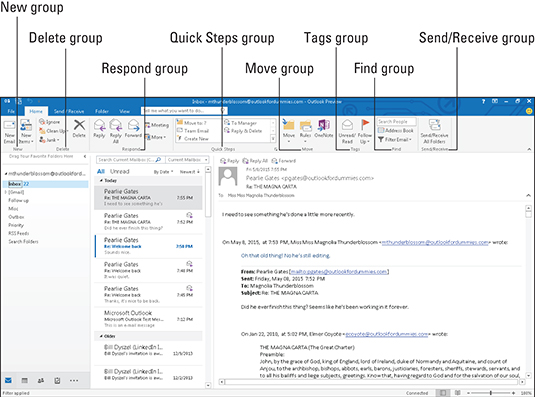
Az Outlook 2016 szalagjának Levelezés kezdőlapja minden olyan eszközt tartalmaz, amelyre szüksége van a napi e-mail feladatokhoz, valamint a felhalmozott és referenciaként megőrzött üzenetek kezeléséhez. A következő képen látható, hogy az Outlook 2016 Levél Kezdőlap lapjának egyes gombjai miben segíthetnek.